Les centres de coûts sont un service ou un rôle dans une entreprise qui engage des coûts sans générer directement de revenus. Les centres de coûts constituent le principal niveau d’analyse des coûts dans une entreprise.
Les centres de coûts permettent aux entreprises de contrôler les coûts totaux, de décider de l'allocation des ressources et de calculer la rentabilité par produit ou département.
Pour créer un centre de coûts
- Dans votre barre latérale, accédez à Paramètres
- Faites défiler jusqu'à Finance
- Sélectionnez Centre de coûts
- Cliquez sur Ajouter un centre de coûts dans le coin supérieur droit
- Remplissez les informations. Il y a deux champs obligatoires : nom et entité juridique
- Cliquez sur Ajouter un centre de coûts

Rattachement et contribution aux centres de coûts
Les admins peuvent modifier le rattachement aux centres de coûts pour une personne en particulier. La contribution peut aller jusqu'à 100 % pour un seul centre de coûts ou être répartie entre plusieurs.
Vous pouvez affecter des centres de coûts aux collaborateurs et collaboratrices de deux façons : en affectant des personnes en groupe ou manuellement.
Rattacher des personnes de façon groupée
- Dans votre barre latérale, accédez à Paramètres
- Faites défiler jusqu'à Finance
- Sélectionnez Centres de coûts
- Cliquez sur la flèche à côté de Centres de coûts
- Cliquez sur les 3 points en haut à droite
- Sélectionnez Importer des affectations
- Téléchargez le modèle et remplissez-le avec les rattachements au centre de coûts. Lorsque vous avez terminé, importez le fichier.

Rattacher les personnes manuellement
- Dans votre barre latérale, accédez à Collaborateurs
- Sélectionnez la personne souhaitée
- Dans l'onglet Profil, faites défiler jusqu'à Centre de coûts
- Cliquez sur Modifier les affectations
- Cliquez sur Ajouter un centre de coûts, en bas
- Choisissez le centre de coûts et la contribution
- Cliquez sur Enregistrer
.png)
Chaque fois qu'un utilisateur ou une utilisatrice modifie les informations d'une personne pouvant nécessiter un changement dans le rattachement au centre de coûts, comme un changement de manager, de lieu de travail ou d'équipe, les admins seront alertés pour vérifier l'affectation.
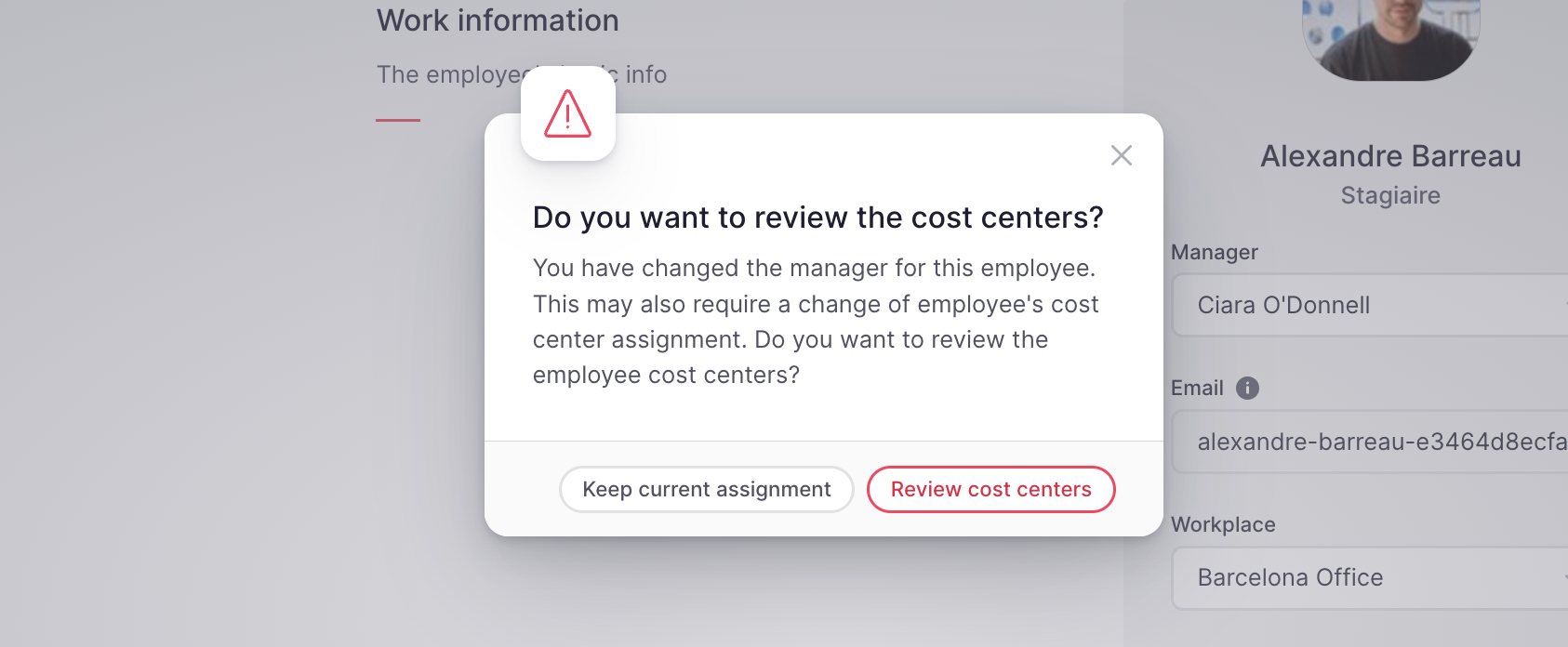
Pour supprimer ou renommer un centre de coûts
- Accédez à la ligne du centre de coûts que vous souhaitez renommer ou supprimer
- Cliquez sur les 3 points
- Sélectionnez Supprimer ou Renommer
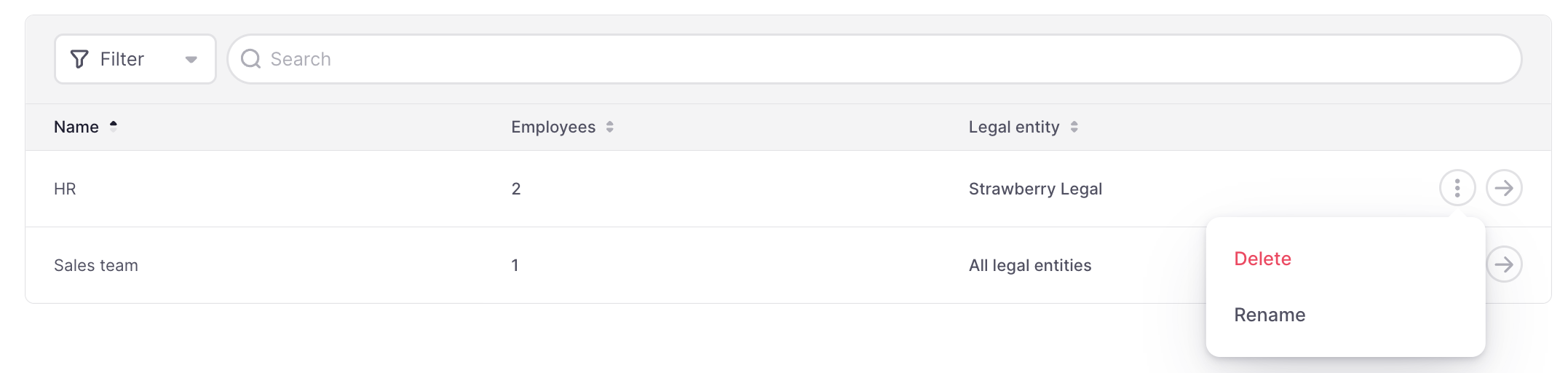
Gardez à l'esprit qu'un centre de coûts peut être supprimé si personne n'y est affecté pour la période en cours.
Il est toujours possible de modifier le nom d'un centre de coûts.
À venir : l’historique des employé·e·s par centre de coûts, qui permettra des affectations rétroactives aux centres de coûts.